Rahasia Terungkap: Cara Crop Photoshop untuk Transformasi Gambar yang Luar Biasa
Mengenal "cara crop photoshop" dapat membuka pintu ke dunia kreativitas digital. Dengan langkah sederhana ini, kita bisa mengubah dimensi dan fokus suatu gambar tanpa harus menjadi seorang ahli desain grafis. Mengapa banyak yang tertarik? Mungkin karena menguasai cara ini memberi kita kekuatan untuk menyajikan gambar dengan sudut pandang yang berbeda, menjadikan pengalaman berbagi momen lebih menarik dan terkesan profesional. Tahukah Anda bahwa tidak hanya fotografer berpengalaman yang bisa melakukannya? Anda pun bisa mencoba "cara crop photoshop" dengan mudah!
Saat kita mulai menjelajahi teknik ini, terbuka peluang untuk mengeksplorasi kreativitas tanpa batas. Dengan beberapa klik, sebuah potret biasa dapat menjadi masterpiece yang memikat mata. Apakah Anda tertarik untuk melibatkan diri dalam perjalanan ini? Mari kita telusuri bersama keajaiban "cara crop photoshop" yang sederhana namun penuh potensi!
Teknik Efektif Cara Crop Photoshop untuk Hasil Terbaik
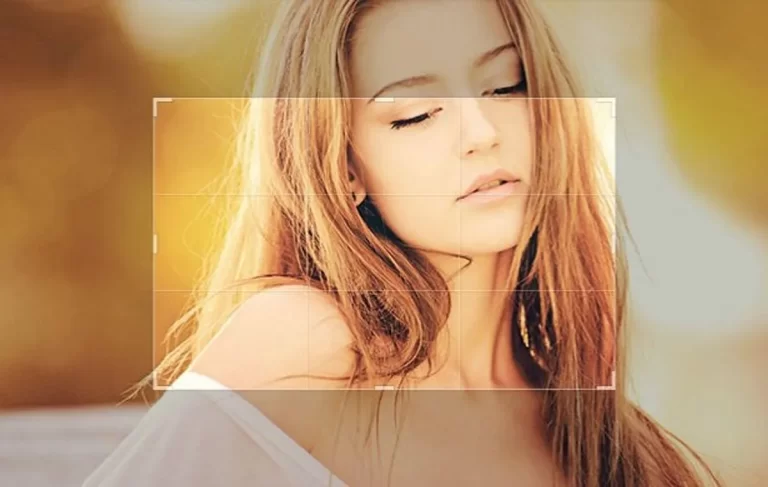
Adobe Photoshop, sahabat setia para pengedit gambar, menyediakan teknik cropping yang sangat powerful untuk memastikan hasil terbaik dari setiap foto. Mari kita eksplorasi langkah-langkah dasar dalam proses cropping, menerapkan rasio aspek yang tepat, menggali alat dan fitur tersembunyi, dan menggali tips pemotretan yang mendukung proses ini.
Langkah-langkah Dasar dalam Proses Cropping
Cropping adalah langkah awal yang sering diabaikan dalam pengeditan foto. Untuk memulai, buka foto Anda di Photoshop dan pilih alat Crop . Seret kotak pemotong ke area yang ingin Anda pertahankan dan tekan Enter. Photoshop dengan cepat menyusutkan gambar sesuai pilihan Anda. Ingat, simplicity is key; jangan ragu untuk memotong elemen yang tidak mendukung fokus utama.
Menerapkan Rasio Aspek yang Tepat untuk Gambar
Rasio aspek adalah rahasia tersembunyi di dunia cropping. Photoshop memungkinkan Anda memilih rasio aspek sesuai kebutuhan visual Anda. Apakah itu 1:1 untuk media sosial atau 16:9 untuk tampilan layar lebar, pilihlah yang sesuai dengan konten Anda. Ini menghasilkan tampilan yang seimbang dan profesional.
Menggunakan Alat dan Fitur Crop yang Tersembunyi
Tak hanya sekadar memotong, Photoshop memiliki fitur crop yang lebih dalam. Gunakan "Content-Aware Crop" untuk secara otomatis mengisi ruang yang tercipta saat cropping. Perpaduan keahlian algoritma Photoshop dengan sentuhan manusia membantu mempertahankan kelancaran gambar. Eksplore juga "Straighten Tool" untuk memastikan horizon lurus tanpa repot.
Tips Pemotretan yang Mendukung Proses Cropping
Proses cropping dimulai sejak pemotretan. Jangan ragu untuk meninggalkan ruang ekstra di sekitar objek utama untuk fleksibilitas cropping di tahap selanjutnya. Pertimbangkan cahaya dan latar belakang, karena elemen ini dapat mempengaruhi hasil cropping. Ingatlah, kesabaran adalah kunci untuk mendapatkan momen yang tepat.
Eksperimenlah alat dan fitur yang tersedia, sesuaikan rasio aspek, dan terapkan tips pemotretan untuk memperkaya hasil akhir Anda.
Pilihan Crop Photoshop untuk Keperluan Khusus
Dalam dunia fotografi digital, penggunaan alat editing seperti Photoshop bukanlah hal asing. Salah satu fitur yang sering digunakan adalah "Crop. " Mungkin terdengar sederhana, tapi pemahaman mendalam tentang pilihan crop di Photoshop dapat membuat perbedaan signifikan dalam hasil akhir foto Anda.
Crop untuk Media Sosial: Ukuran yang Tepat untuk Berbagai Platform
Ketika berbagi momen melalui media sosial, ukuran foto memiliki peran penting. Setiap platform memiliki preferensi dimensi yang berbeda, dan mengabaikan hal ini bisa membuat foto terlihat tidak sesuai. Misalnya, Instagram lebih memilih rasio 4:5, sementara Facebook lebih suka rasio 16:9. Dengan memanfaatkan pilihan crop yang tepat, Anda dapat memastikan foto Anda tampil optimal di setiap platform, memukau para pengikut tanpa perlu melecut kreativitas.
Fokus pada Crop untuk Peningkatan Komposisi
Crop bukan hanya tentang memotong gambar, tetapi juga tentang meningkatkan komposisi visual. Terkadang, menghilangkan elemen yang tidak perlu atau menyesuaikan framing dapat menciptakan fokus yang lebih tajam pada subyek utama. Misalnya, dengan memotong bagian atas gambar, Anda dapat memberikan perhatian lebih pada detail wajah seseorang. Jadi, jangan ragu untuk bereksperimen dengan crop untuk menciptakan komposisi yang menarik dan kuat secara visual.
Menciptakan Efek Visual dengan Crop di Photoshop
Crop bukan hanya alat untuk memotong, tetapi juga alat untuk menciptakan efek visual yang menarik. Dengan memanfaatkan fitur seperti perspektif dan rotasi, Anda dapat memberikan dimensi baru pada gambar Anda. Misalnya, dengan memiringkan horizon, Anda bisa memberikan kesan dinamis pada foto lanskap. Oleh karena itu, jangan takut untuk bermain-main dengan fitur crop yang lebih canggih, menciptakan foto yang tidak hanya bercerita, tetapi juga memukau mata penonton.
Crop Tepat untuk Menonjolkan Subyek Utama
Dalam banyak kasus, foto memiliki satu elemen yang menjadi fokus utama. Crop dapat menjadi sekutu terbaik Anda untuk menonjolkan subyek tersebut. Dengan memfokuskan framing pada subyek utama, Anda dapat menciptakan narasi yang lebih kuat. Sebagai contoh, dengan crop yang pas, Anda dapat memastikan mata penonton tertuju langsung pada ekspresi wajah, detail produk, atau pemandangan yang menjadi fokus utama.
Memecahkan Masalah Umum dalam Proses Cropping di Photoshop
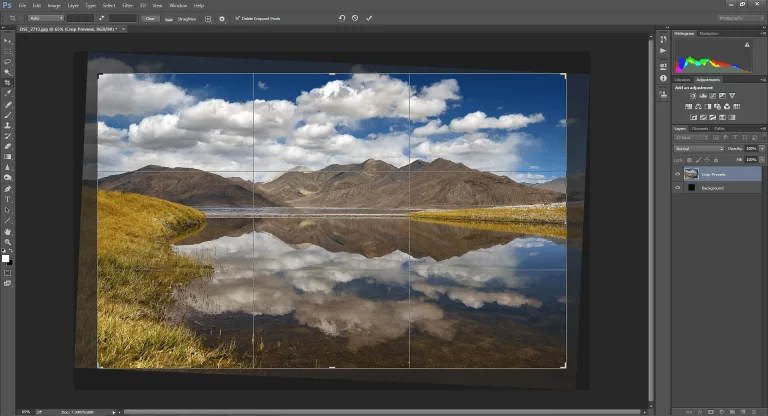
Seni Cropping dengan Lebih Efektif
Cropping, seringkali dianggap sebagai langkah sederhana dalam pengeditan gambar, sering kali menimbulkan masalah yang tidak diinginkan. Dalam proses cropping di Photoshop, kita sering dihadapkan pada tantangan mengenai kualitas gambar, resolusi, dan potensi distorsi. Bagaimana kita dapat mengatasi masalah umum ini untuk meningkatkan hasil akhir?
Menangani Kualitas Gambar Setelah Proses Crop
Saat melakukan cropping, kualitas gambar dapat terpengaruh, meninggalkan kita citra yang kurang tajam dan terlihat kabur. Untuk mengatasi hal ini, pastikan untuk memeriksa ukuran resolusi dan menghindari crop berlebihan. Pilih area yang benar-benar relevan untuk mempertahankan kualitas gambar yang optimal. Memilih metode interpolasi yang tepat saat menyimpan gambar dapat membantu mempertahankan ketajaman dan detail.
Mengatasi Keterbatasan Resolusi saat Cropping
Salah satu masalah umum lainnya adalah ketika kita harus memperbesar gambar setelah proses cropping, yang dapat menyebabkan kehilangan resolusi. Penting untuk mempertimbangkan ukuran resolusi asli gambar dan memilih area yang memungkinkan untuk pembesaran tanpa kehilangan terlalu banyak detail. Gunakan alat resampling dengan bijak untuk meminimalkan dampak buruk pada kualitas gambar.
Crop Non-Destruktif dan Cara Mengembalikan Bagian yang Dicrop
Mengoptimalkan Proses Cropping tanpa Merugikan Gambar
Salah satu cara untuk mengatasi masalah cropping adalah menggunakan teknik crop non-destruktif. Ini memungkinkan Anda untuk mengubah komposisi gambar tanpa menghilangkan informasi asli. Dengan cara ini, Anda dapat dengan mudah mengembalikan bagian yang dicrop jika diperlukan, tanpa mengurangi kualitas gambar. Pastikan untuk menggunakan lapisan terpisah atau masker untuk memfasilitasi proses ini dengan lebih efisien.
Menghindari Distorsi yang Tidak Diinginkan pada Gambar
Distorsi yang tidak diinginkan dapat muncul saat melakukan cropping, terutama jika kita tidak memperhatikan proporsi asli gambar. Pastikan untuk menjaga aspek rasio yang benar saat memilih area untuk dicrop. Photoshop menyediakan alat yang mempermudah pengaturan proporsi secara tepat, sehingga menghindari distorsi yang dapat mengganggu keharmonisan gambar.
- Yandex Cina, Review Film China Bokeh dari Yandex 2025 - February 22, 2025
- Yandex Korea Anak SMP Viral 2025 - February 21, 2025
- Yandex Jepang 2024, Inilah Film Bikep Jepang Romantis Terbaik Update 2025 - February 21, 2025





